Πίνακας περιεχομένων
Βασικά Takeaways
- Το BCC στο Outlook αποκρύπτει τις διευθύνσεις email των παραληπτών, καθιστώντας το χρήσιμο για την αποστολή εξατομικευμένων μαζικών μηνυμάτων ηλεκτρονικού ταχυδρομείου.
- Μπορείτε να ενεργοποιήσετε τη δυνατότητα BCC στις ρυθμίσεις του Outlook και να προσθέσετε εύκολα παραλήπτες BCC σε νέα μηνύματα ηλεκτρονικού ταχυδρομείου.
- Όταν χρησιμοποιείτε BCC, οι παραλήπτες λαμβάνουν το μήνυμα ηλεκτρονικού ταχυδρομείου κανονικά, αλλά δεν μπορούν να δουν άλλους παραλήπτες BCC ή να τους συμπεριλάβουν στις απαντήσεις τους.
Μάθετε πώς να χρησιμοποιείτε τη δυνατότητα BCC στο Outlook. Θα σας καθοδηγήσουμε στα βήματα για την προσθήκη BCC στο Outlook τόσο για κινητά όσο και για υπολογιστές. Θα μάθετε επίσης τι συμβαίνει όταν χρησιμοποιείτε το BCC στο Outlook.
Τι σημαίνει BCC στο email;
Το BCC σημαίνει “Blind Carbon Copy”. Η κύρια διαφορά, σε σύγκριση με τα ηλεκτρονικά μηνύματα ηλεκτρονικού ταχυδρομείου με αντίγραφο άνθρακα (CC), είναι ότι ενώ άλλοι παραλήπτες μπορούν να δουν τη διεύθυνση email ενός ατόμου CC’d, δεν μπορούν να δουν τις διευθύνσεις ηλεκτρονικού ταχυδρομείου των χρηστών BCC’d.
Το BCC είναι μια χρήσιμη λειτουργία που μπορείτε να χρησιμοποιήσετε εάν θέλετε να στείλετε email σε πολλά άτομα, αλλά να το κάνετε να φαίνεται εξατομικευμένο. Για παράδειγμα, μπορεί να θέλετε να στείλετε ένα email σε ολόκληρη την εταιρεία στην εργασία σας, αλλά δεν θέλετε να εμφανίζονται δεκάδες (ή εκατοντάδες) παραλήπτες στη λίστα των παραληπτών CC’d.
Μπορεί επίσης να θέλετε να προσθέσετε BCC στο Outlook (και σε οποιουσδήποτε άλλους παρόχους email που χρησιμοποιείτε), εάν θέλετε οι διευθύνσεις email άλλων ατόμων να παραμείνουν ιδιωτικές. Αυτή η κατάσταση μπορεί να προκύψει εάν, για παράδειγμα, στέλνετε μηνύματα σε πολλούς φίλους που δεν ανήκουν στην ίδια ομάδα φιλίας.
Ένα άλλο πιθανό σενάριο όταν αυτό μπορεί να συμβεί είναι εάν θέλετε να κάνετε μια μεγάλη ανακοίνωση (π.χ. ένα πάρτι αρραβώνων). Εάν χρησιμοποιείτε κυρίως το Outlook για εργασία, βεβαιωθείτε ότι δεν κάνετε αυτά τα κοινά λάθη που πρέπει να αποφύγετε στα email εργασίας σας.
Πώς να χρησιμοποιήσετε το BCC στο Outlook στον υπολογιστή σας
Όταν μαθαίνετε πώς να κάνετε BCC στο Outlook στον υπολογιστή σας, αξίζει να δείτε πώς να το κάνετε τόσο στην επιφάνεια εργασίας όσο και στις εφαρμογές web. Στις παρακάτω υποενότητες, μπορείτε να βρείτε τα συγκεκριμένα βήματα που απαιτούνται για καθένα από αυτά.
Πώς να χρησιμοποιήσετε το BCC στο Outlook στην εφαρμογή Web
Πριν χρησιμοποιήσετε το BCC στο Outlook, είναι καλή ιδέα να βεβαιωθείτε ότι η δυνατότητα είναι πάντα ορατή. Μπορείτε να το αλλάξετε στις ρυθμίσεις σας:
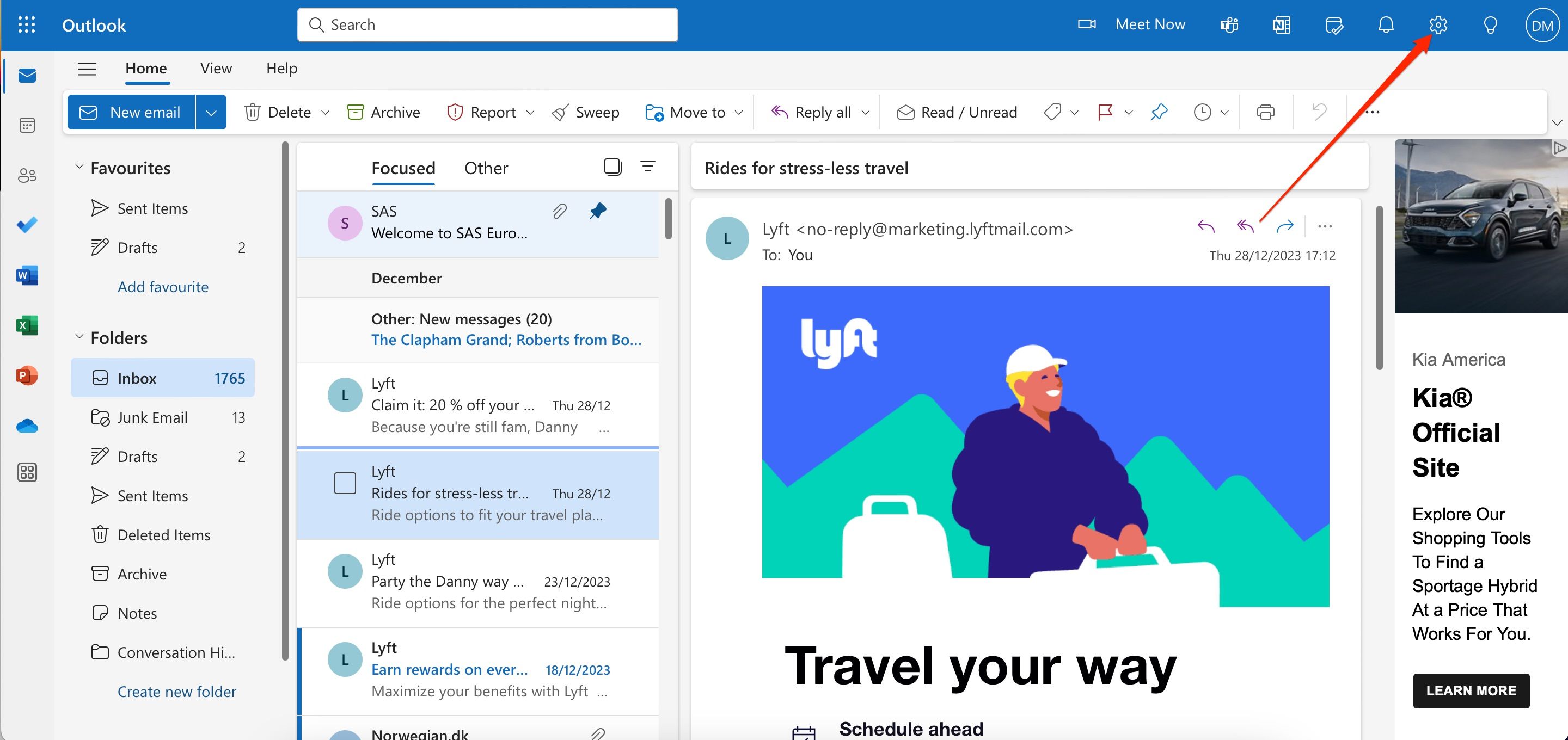
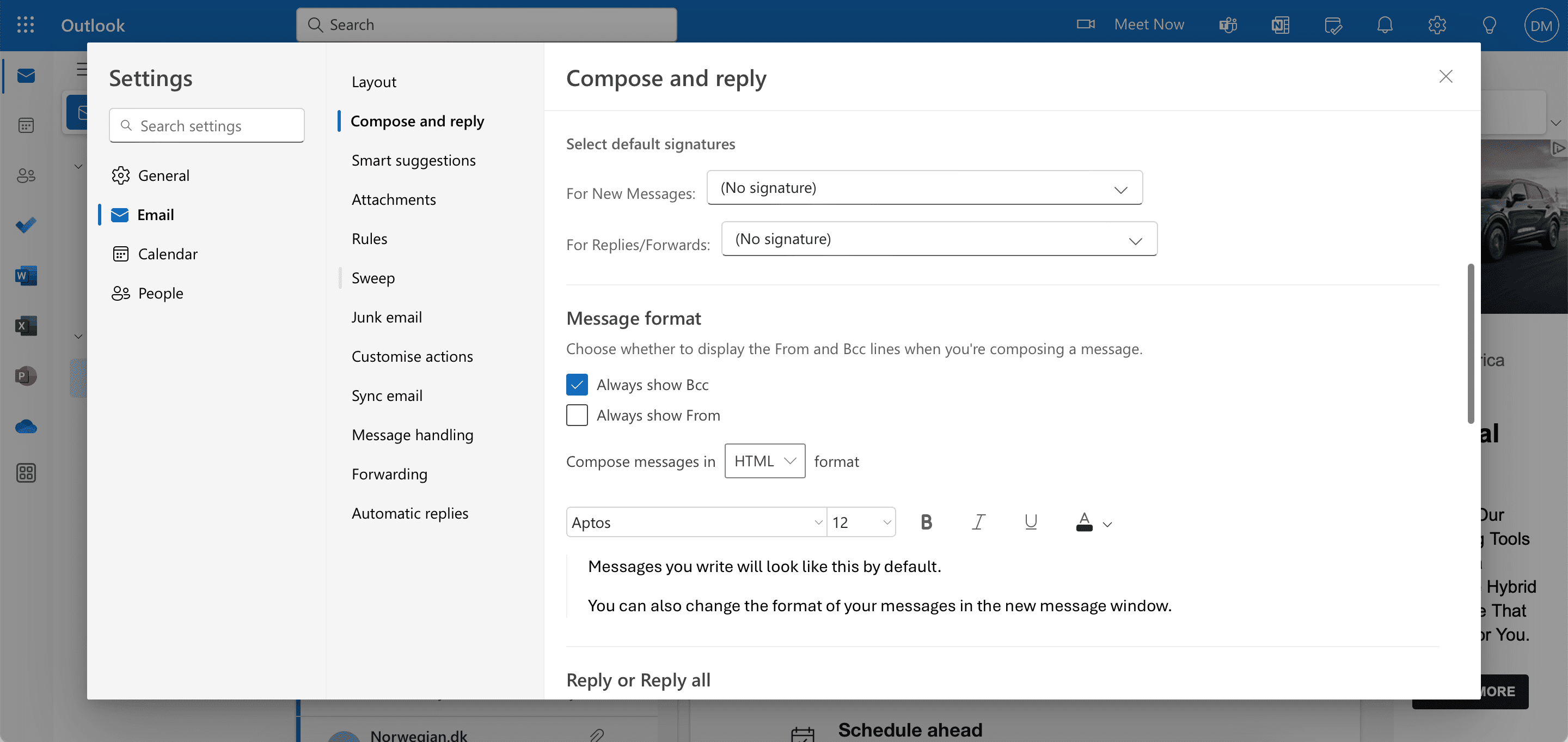
Αφού αποθηκευτούν οι ρυθμίσεις σας, ακολουθήστε αυτές τις οδηγίες για να χρησιμοποιήσετε τη δυνατότητα BCC στα μηνύματά σας.
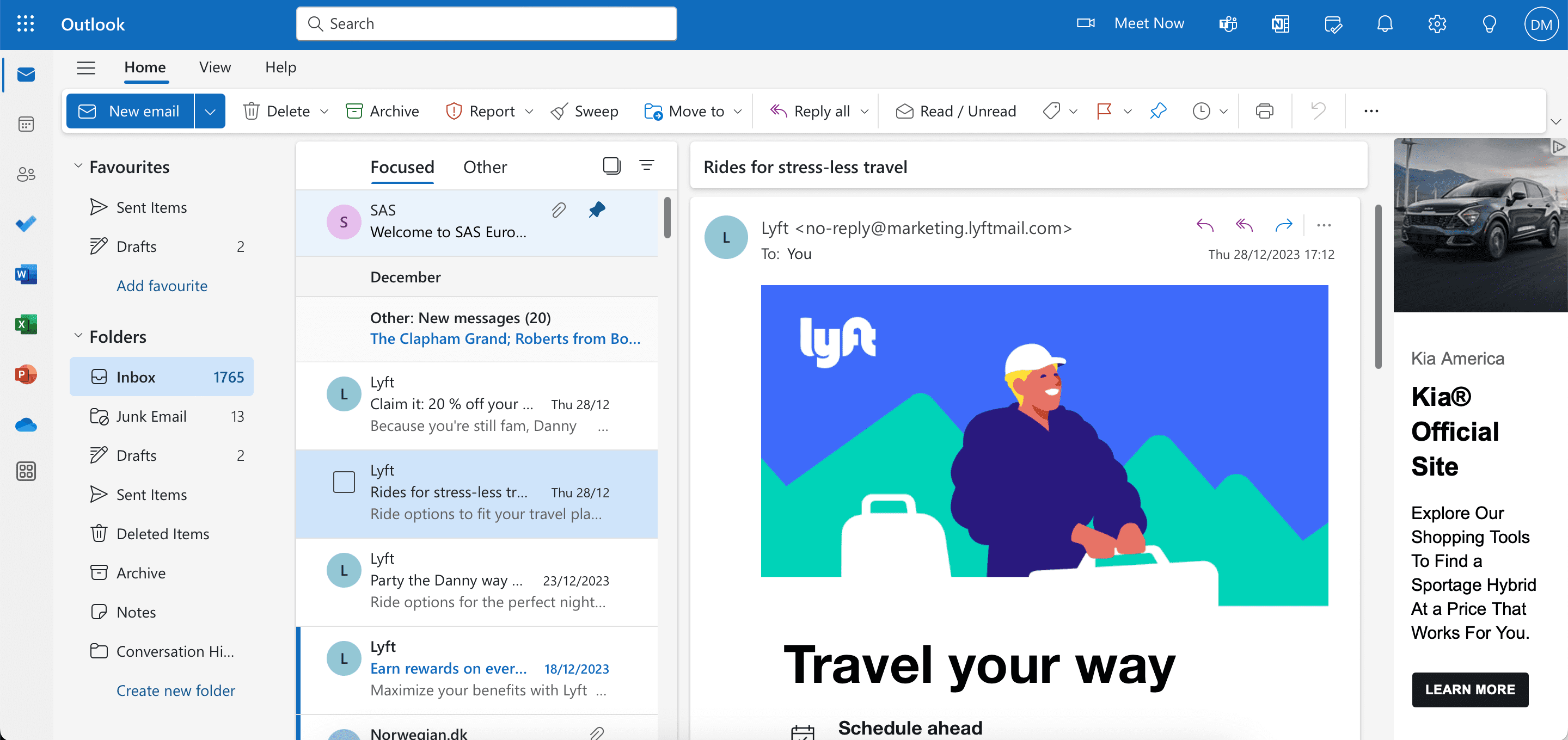
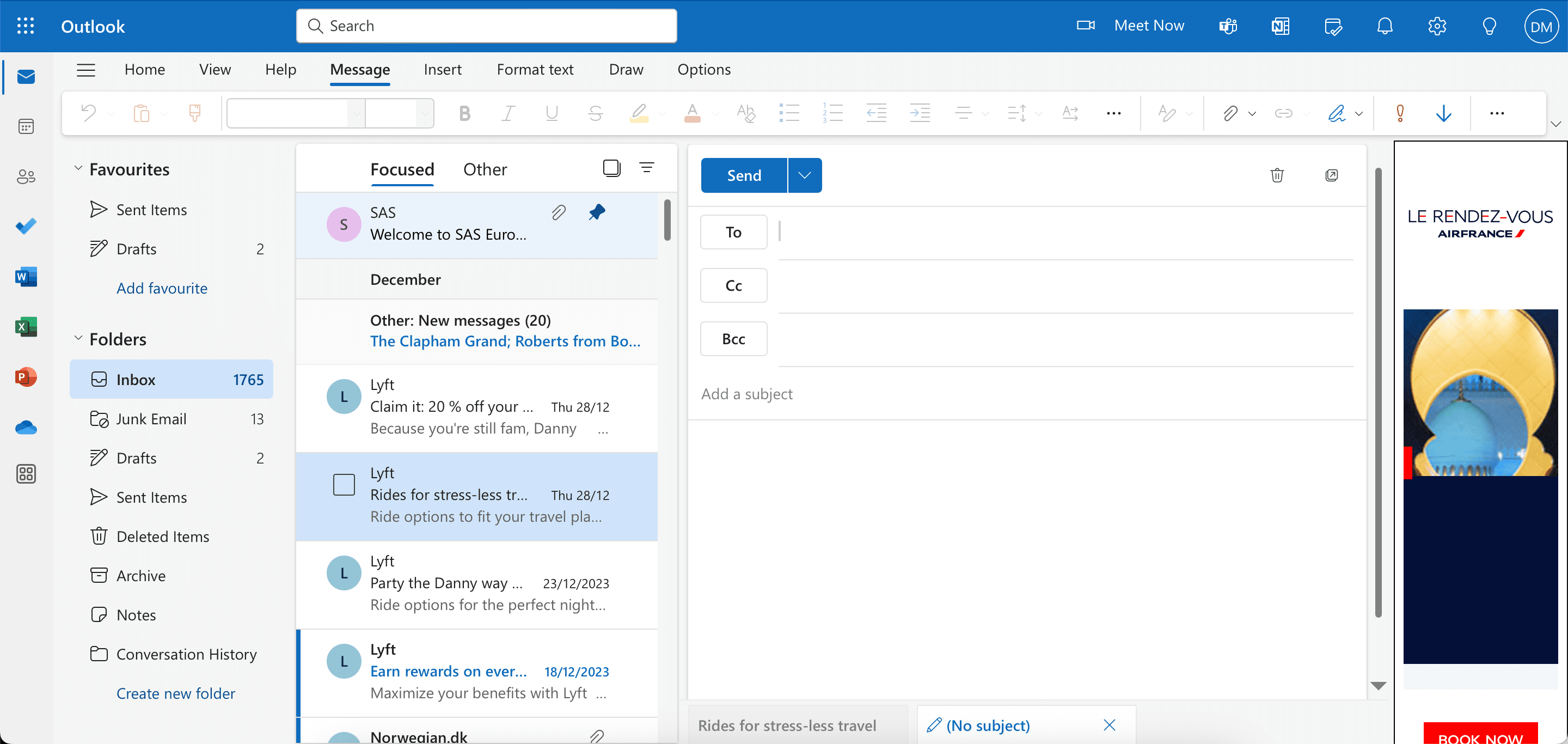
Τρόπος χρήσης BCC στην εφαρμογή του Outlook Desktop
Για να προσθέσετε BCC στο Outlook στην επιφάνεια εργασίας σας, τα βήματα για την εμφάνιση BCC είναι ελαφρώς διαφορετικά στα Windows και στο macOS. Ας ξεκινήσουμε με τα βήματα για το Mac σας:
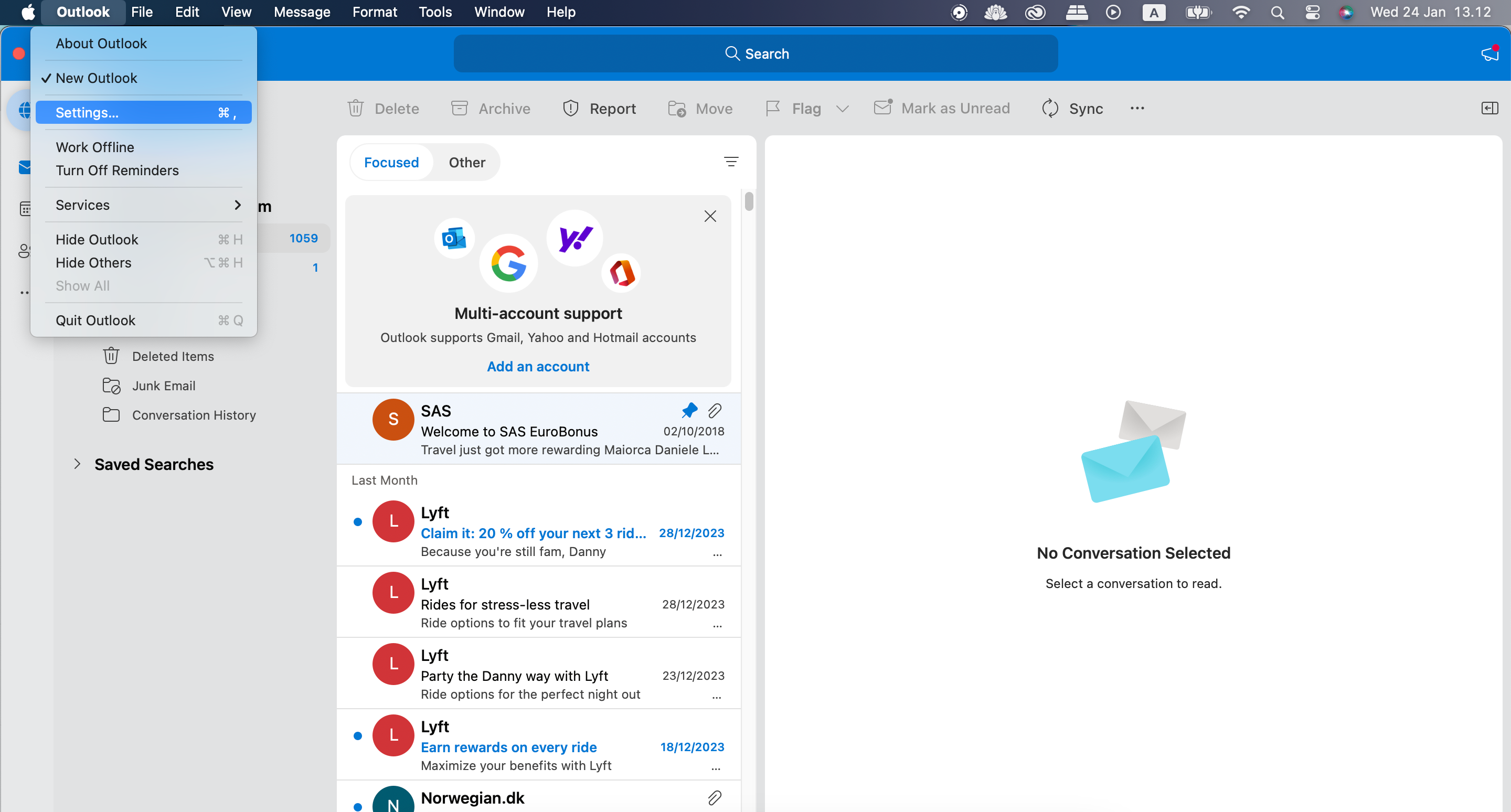
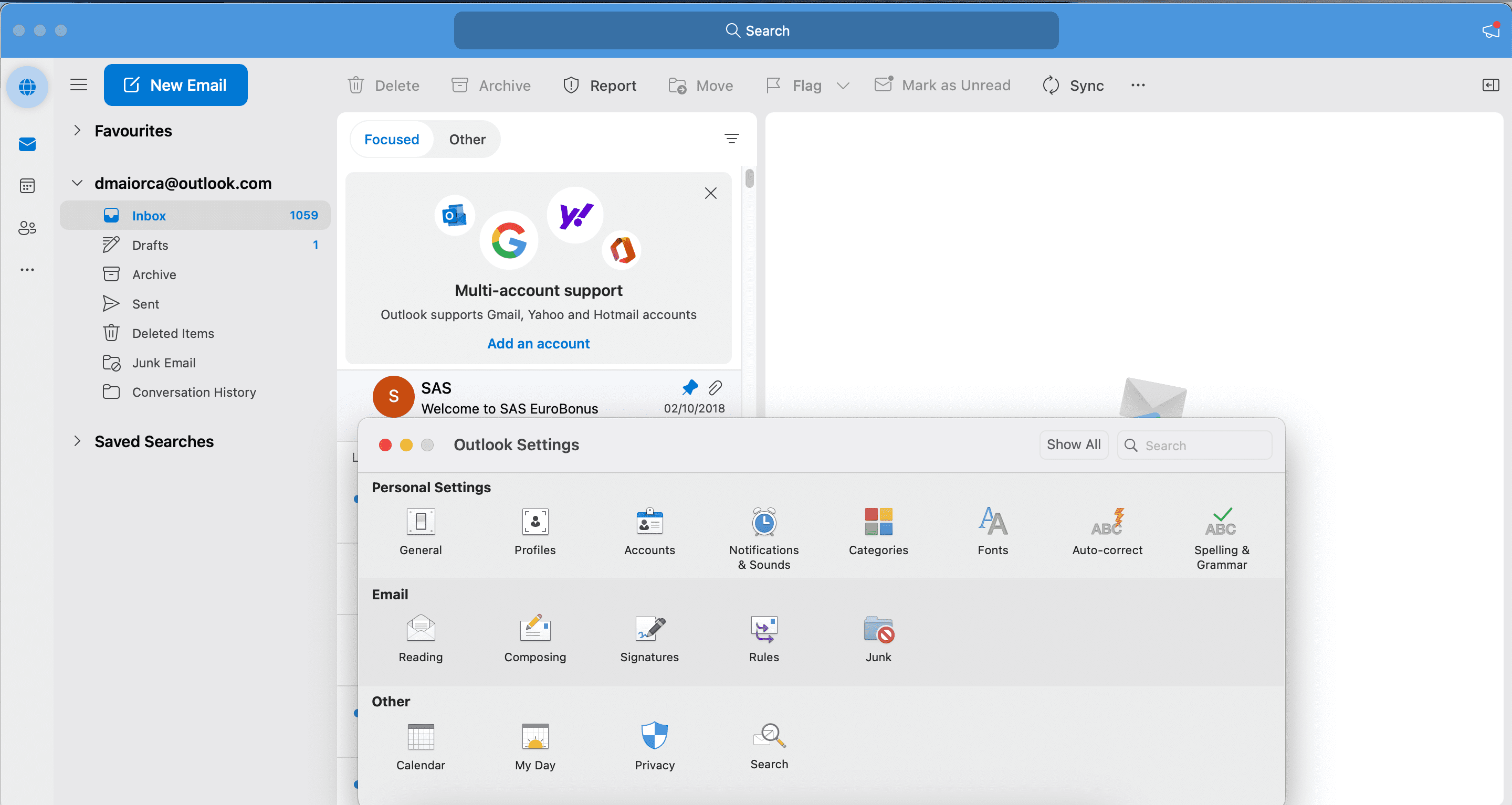
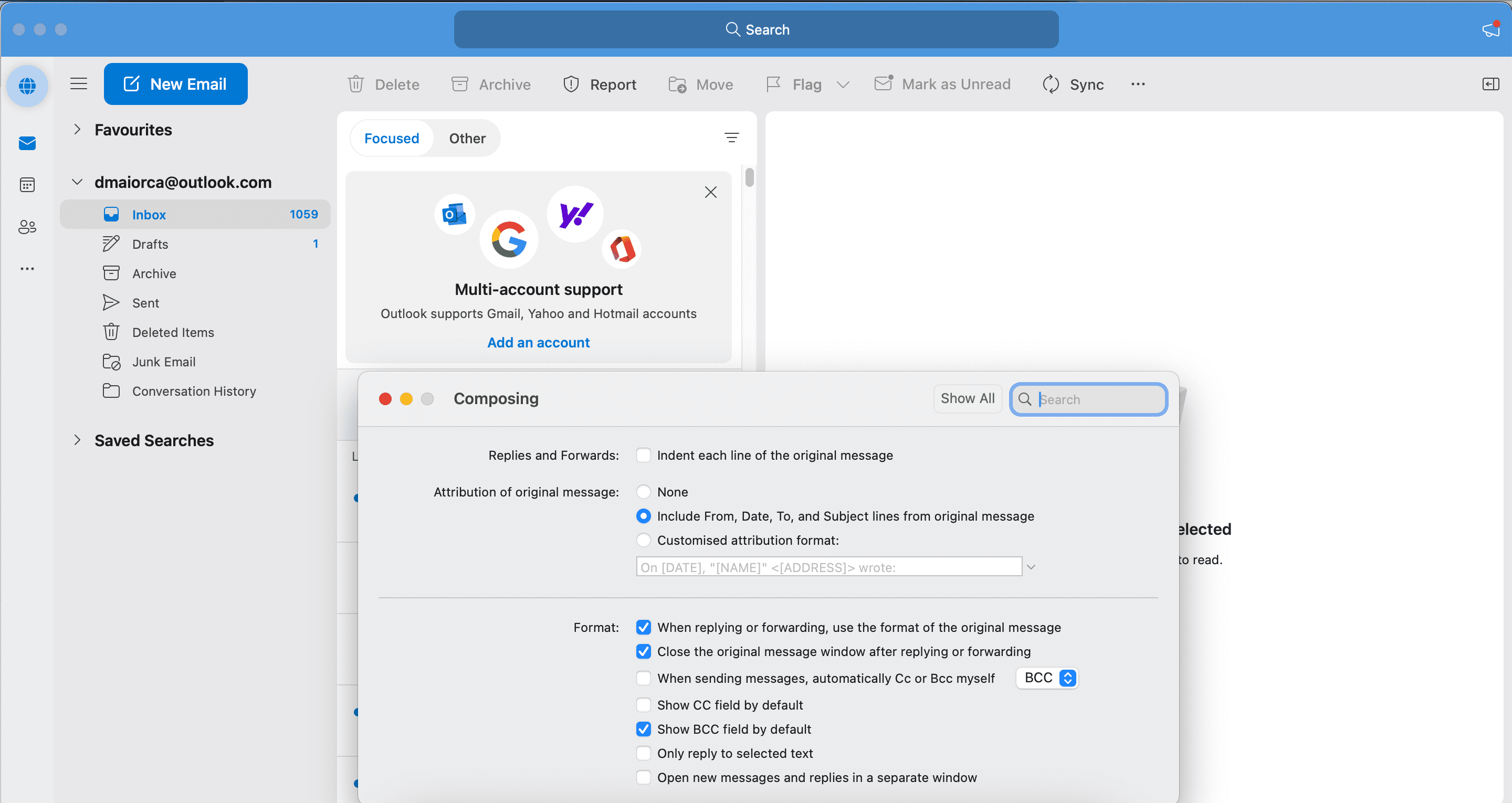
Στα Windows:
Σε ορισμένες εκδόσεις του Outlook στα Windows, ίσως μπορείτε να μεταβείτε στις Επιλογές > Κρυφή κοινοποίηση.
Τα βήματα για την προσθήκη διευθύνσεων email BCC είναι πανομοιότυπα ανεξάρτητα από το αν χρησιμοποιείτε Windows ή macOS. Εδώ είναι οι οδηγίες που πρέπει να ακολουθήσετε.
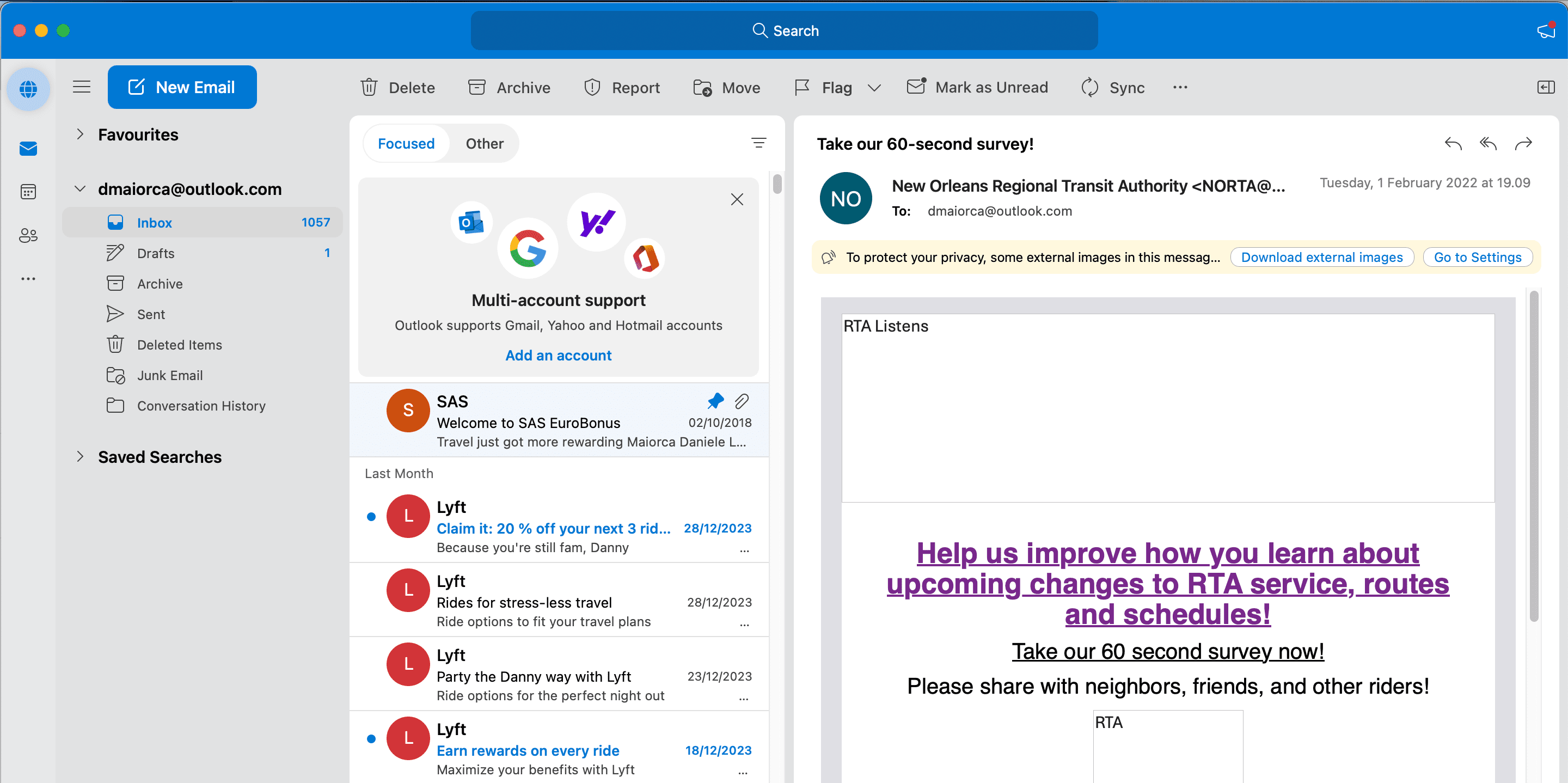
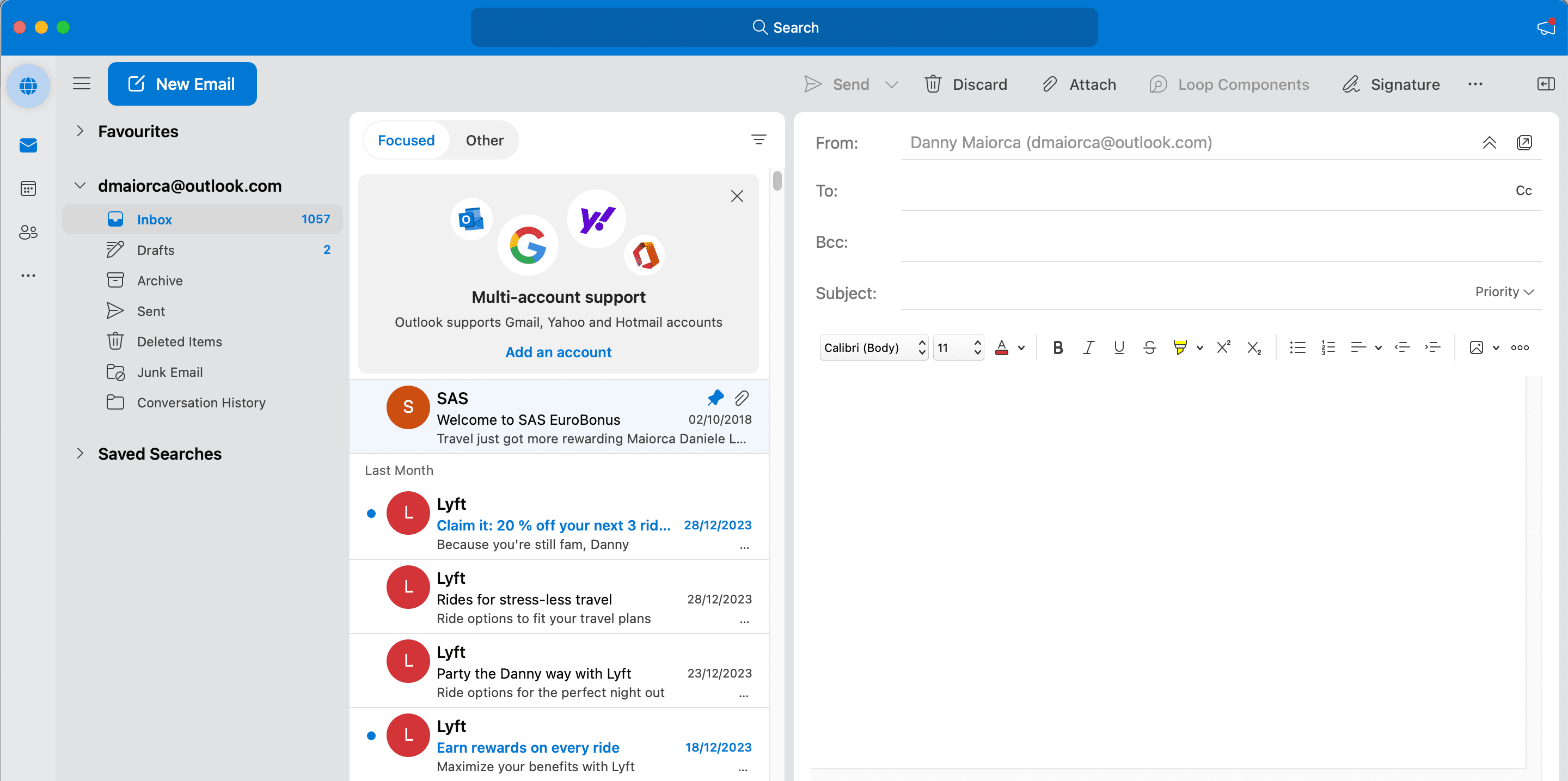
Πώς να χρησιμοποιήσετε το BCC στο Outlook για κινητά
Μπορείτε εύκολα να προσθέσετε ένα BCC στο Outlook στο smartphone ή το tablet σας επίσης. Ακολουθήστε αυτές τις οδηγίες για να το κάνετε αυτό.
Εκτός από τη μη αυτόματη προσθήκη διευθύνσεων ηλεκτρονικού ταχυδρομείου BCC, μπορείτε επίσης να κάνετε αυτόματα CC ή BCC μόνοι σας στο Outlook.
Τι συμβαίνει όταν χρησιμοποιείτε BCC στο Outlook;
Όταν χρησιμοποιείτε το BCC στο Outlook, όλοι οι παραλήπτες θα λάβουν το email σας. Κάθε παραλήπτης θα λάβει το συγκεκριμένο περιεχόμενο του μηνύματος ακριβώς όπως θα λάμβανε κάποιος που είναι είτε κύριος παραλήπτης είτε CC. Οι παραλήπτες θα μπορούν επίσης να σας απαντήσουν, αλλά σε αντίθεση με τα μηνύματα ηλεκτρονικού ταχυδρομείου όπου χρησιμοποιείτε CC, δεν θα μπορούν να συμπεριλάβουν όλους τους άλλους παραλήπτες που έχουν καταχωριστεί στο μήνυμά τους.

